La búsqueda de Bing no funciona en Microsoft Edge
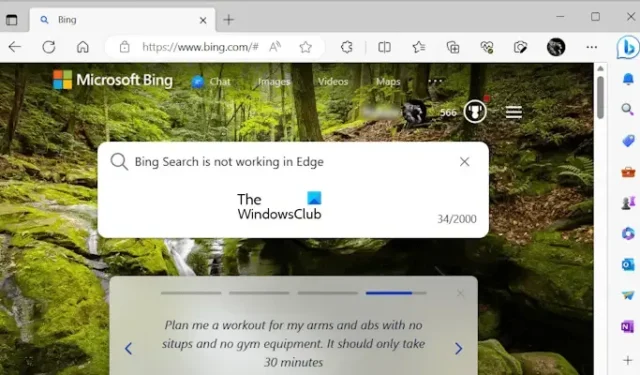
Este artículo enumera algunos consejos para la solución de problemas que puede seguir si Bing Search no funciona en Microsoft Edge . Según los informes, Bing Search funciona bien en otros navegadores web, como Chrome , Firefox , etc. Pero cuando se trata de Microsoft Edge , Bing Search no funciona. Los usuarios no obtienen ningún resultado de Bing Search en Microsoft Edge.
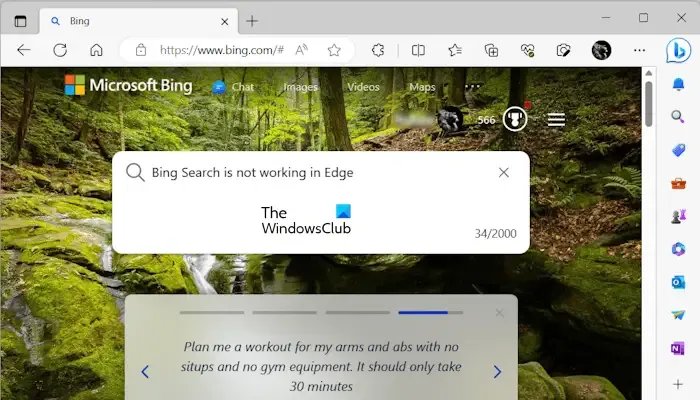
La búsqueda de Bing no funciona en Microsoft Edge
Debido a que Bing Search no funciona solo en Microsoft Edge, no podemos culpar a la conexión a Internet. Por lo tanto, el problema está asociado con Microsoft Edge. Veamos qué arreglos puede usar para resolver este problema.
- ¿Está utilizando la última versión de Microsoft Edge?
- Borrar caché y cookies en Edge
- Buscar extensiones problemáticas
- Reparar o restablecer Microsoft Edge
A continuación, hemos explicado todas estas correcciones en detalle.
1] ¿Está utilizando la última versión de Microsoft Edge?
En primer lugar, asegúrese de estar utilizando la última versión de Microsoft Edge. Una versión desactualizada de Edge puede causar problemas. Actualizar Edge a la última versión es un proceso sencillo. Siga los pasos escritos a continuación:
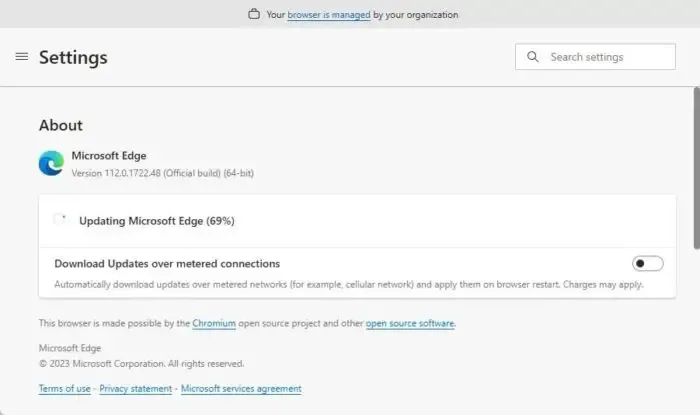
- Abre Microsoft Edge.
- Haga clic en la barra de direcciones.
- Selecciona » Ayuda y comentarios > Acerca de Microsoft Edge «.
- Edge comenzará a buscar actualizaciones disponibles.
Si las actualizaciones están disponibles, Edge las instalará y le pedirá que reinicie Edge cuando se complete.
2] Borrar caché y cookies en Edge
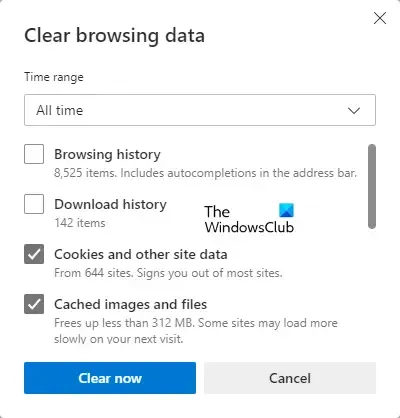
Una posible causa del problema al que se enfrenta es la memoria caché y las cookies corruptas. Borre el caché y las cookies en Microsoft Edge y vea si ayuda. Puede usar el atajo de teclado Ctrl + Shift + Delete para lo mismo.
3] Buscar extensiones problemáticas
Las extensiones problemáticas pueden causar muchos problemas en los navegadores web. Si las dos correcciones anteriores no ayudaron, la causa de su problema puede estar relacionada con una extensión. Para verificar esto, inicie Edge en modo InPrivate. Presione Ctrl + Shift + N para ingresar al modo InPrivate en Edge.
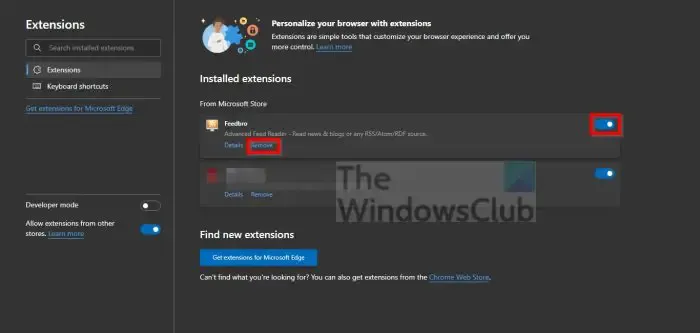
Las extensiones no funcionan en modo privado en todos los navegadores web. Por lo tanto, si el problema ocurre debido a una extensión, Bing Search debería funcionar en modo InPrivate en Edge. Si esto funciona, su próximo paso es identificar la extensión culpable. Para hacerlo, siga los pasos que se detallan a continuación:
- Salga de la exploración de InPrivate en Edge y ábralo en modo normal.
- Ahora, escriba edge://extensiones en la barra de direcciones en Edge. Presiona Entrar .
- Verá todas sus extensiones instaladas. Ahora, apague cualquier extensión y verifique si Bing Search funciona.
Repita los pasos anteriores hasta que encuentre la extensión problemática. Según algunos usuarios afectados, el problema se debía a una extensión del bloqueador de anuncios.
4] Reparar o restablecer Microsoft Edge
La reparación de Microsoft Edge ayuda a solucionar muchos problemas. Puede probar esto si las correcciones mencionadas anteriormente no le ayudaron. Para reparar Edge, siga los pasos que se indican a continuación:
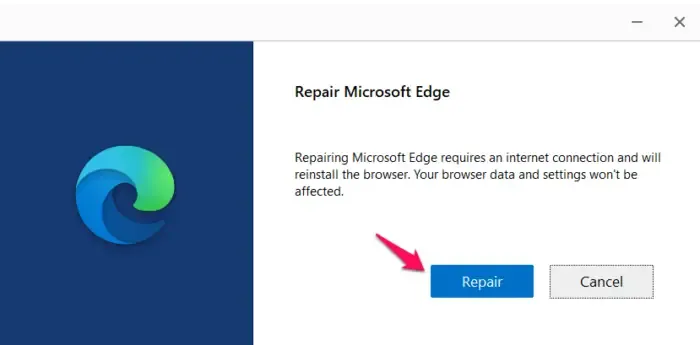
- Abra la configuración de Windows 11/10.
- Vaya a » Aplicaciones > Aplicaciones instaladas «.
- Localice Microsoft Edge , haga clic en tres puntos y seleccione Modificar .
- Haga clic en Sí en el indicador de UAC. Ahora, haga clic en Reparar en la ventana Reparar Microsoft Edge.
Los pasos anteriores descargarán y reinstalarán Edge en su sistema. Si la reparación de Edge no funciona, reinicia Edge .
¿Por qué Bing no funciona en Edge?
Puede haber muchas razones por las que Bing no funciona en Edge, como caché y cookies de Edge dañadas, una versión desactualizada de Edge, etc. Además, algunas de las extensiones instaladas también pueden causar este problema.
¿Cómo busco Bing en Microsoft Edge?
Bing es el motor de búsqueda predeterminado en Edge. Por lo tanto, si busca algo en Edge, le mostrará el resultado en el motor de búsqueda de Bing. Como alternativa, puede escribir bing.com en la barra de direcciones de Edge para abrir el motor de búsqueda de Bing en Edge. Ahora, puede usar Bing en Edge.



Deja una respuesta